Chromebook es una nueva plataforma informática minimalista desarrollada por Google con su propio sistema operativo. ¿Cansado de buscar maneras de reproducir tus DVD en Chromebook? Aquí tienes algunas ideas para encontrar las mejores soluciones. Reproductor de DVD Chromebook para disfrutar de películas en DVD.
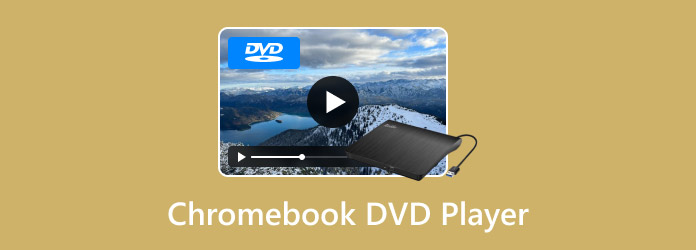
- Parte 1. ¿Se puede usar un reproductor de DVD con una Chromebook?
- Parte 2. Cómo reproducir DVD en Chromebook
- Parte 3. Preguntas frecuentes sobre la reproducción de DVD en Chromebooks
Parte 1. ¿Se puede usar un reproductor de DVD con una Chromebook?
Si preguntas si se puede usar un reproductor de DVD con una Chromebook, la respuesta es sí. Tenga en cuenta que no es posible reproducir DVD directamente en una Chromebook, ya que no es compatible con códecs de DVD. Es necesario que sea compatible con estos códecs, ya que son los que se utilizan para codificar o decodificar la señal o el flujo de datos digitales. Chrome OS tiene muchas limitaciones y solo acepta algunos formatos de audio y video. Por lo tanto, si quieres ver un DVD, puedes usar una unidad de DVD externa para la Chromebook.
Los Chromebook se desarrollaron sin unidades de CD integradas. Con la ayuda de un reproductor de DVD externo, Chromebook podrá leer varios tipos de discos. Dichos discos son CD, CD-RW, Blu-ray, Blu-ray-RW, DVD y DVD-RW. Por lo tanto, para brindarle información adicional sobre esto, aquí está la unidad de DVD externa más sugerida para usar en Chromebook.

Presentamos este reproductor de DVD externo LG, ligero y delgado, fácil de transportar. Es un reproductor de DVD portátil ultradelgado para Chrome OS, con una altura de 14 mm y compatible con USB 2.0. Además, admite formatos de grabación como DVD-ROM y CD-ROM. Este reproductor y grabador demuestran la calidad de rendimiento de LG, ya que ofrece velocidades de escritura de CD de hasta 24x y de DVD-R de 8x.
Por lo tanto, debe comprender que este tipo de unidad de DVD externa sólo puede leer los tipos de DVD aceptados, como lo hacen otras. Y no pueden grabar ningún dato o archivo en discos DVD.
Entonces, ¿cómo utilizarás esta unidad de DVD en tu Chromebook? Comience conectándolo a su dispositivo informático a través de su USB. Luego, inserte su disco DVD en la unidad de DVD y navegue por su Chromebook para acceder a los archivos de DVD. Tenga en cuenta que acceder al archivo de este DVD externo es el mismo que cuando accede a sus archivos habituales.
Parte 2. Cómo reproducir DVD en Chromebook
El futuro es la usabilidad de un extractor de DVD para una Chromebook. Esta es una de las formas más efectivas de reproducir DVD en su computadora. Esta es una solución más confiable para tu Chromebook, ya que tu PC es una ultrabook debido a su perfil súper delgado. Por lo tanto, si no le gusta la idea de conectar una unidad de DVD externa a su Chromebook, es posible que desee reproducir las películas en DVD guardadas previamente en una unidad USB, que es producto de la extracción. Ahora lea a continuación para conocer el mejor extractor de DVD que puede usar.
Presentamos el software más destacado con un magnífico extractor de DVD como parte de sus últimas funciones, el Extractor de DVD gratuito Blu-ray MasterEste excelente reproductor de DVD para Chromebook te ofrece la forma más fácil y rápida de ripear, permitiéndote reproducir DVD en tu Chromebook cuando quieras. Además, te permite ripear y convertir tu contenido de DVD a más de 500 archivos diferentes, incluyendo MP4, MOV, M4V, MKV, etc., compatibles con Chromebook. Además, incluye numerosas funciones de edición para mejorar tus películas convertidas según tus preferencias. La herramienta de ripeo te permite añadir múltiples pistas de audio y subtítulos a tu película en DVD. Es compatible incluso con DVD con contenido 2D y 3D.
Características clave:
- Copia y convierte cualquier tipo de DVD a más de 500 formatos.
- Admite salida de calidad de video con una resolución de hasta 8K.
- Un proceso de extracción ultrarrápido con un proceso de conversión 70 veces más rápido.
- Muchas opciones de edición para usar antes y después del proceso de extracción y conversión.
Paso 1.Inserta tu DVD en tu computadora, luego descarga e instala el increíble DVD Ripper. Ábrelo y haz clic en el botón. Cargar disco Icono para importar el disco.
Descarga gratis
Para ventanas
Descarga segura
Descarga gratis
para MacOS
Descarga segura

Paso 2.Después de cargar, vaya y haga clic en el botón de flecha del Perfil Parte para mostrar en la ventana varias opciones de formato. Puede elegir el formato de video, el codificador o la calidad que prefiera.

Paso 3.Después, puede hacer clic en cualquiera de las miniaturas de configuración para mejorar su película en DVD. Después, puede ir a... Destino sección y haga clic Navegar para establecer el destino del archivo directamente en su unidad USB.

Etapa 4.Finalmente, golpea el Convertir Botón para iniciar el proceso de copia rápida. Luego, revisa las películas recién copiadas en la carpeta designada.

Paso 5.Conecta el USB a la Chromebook y abre la carpeta para ver videos en DVD. Puedes reproducir DVD en una Chromebook sin problemas.

Parte 3. Preguntas frecuentes sobre la reproducción de DVD en Chromebooks
-
¿Vale la pena comprar una unidad de DVD externa para Chromebook?
Sí, si lo utiliza con fines comerciales. Sin embargo, si sólo lo utilizará para uso personal debido a su deseo de ver una película en DVD, entonces no lo es.
-
¿Puedo reproducir archivos DVD ISO con Chromebook?
Sí. Los archivos y carpetas ISO de DVD se pueden reproducir en Chromebook. Sólo no se permite la reproducción de discos DVD, ya que los Chromebook no tienen una unidad óptica incorporada.
-
¿Cuál es el mejor software de reproducción de DVD para Chromebook?
El mejor software de reproducción de DVD para Chromebook que recomendamos encarecidamente es el Reproductor Blu-ray. Es un reproductor todo en uno que reproduce todo tipo de Blu-rays, DVD y vídeos digitales.
Conclusión
Ahí lo tienes, el extractor de DVD confiable y la unidad de DVD externa para Chromebook que no debes perderte. Nuevamente, el uso de cada solución depende de sus necesidades. Agarrando un externo Reproductor de DVD Chromebook Es imprescindible si lo va a utilizar con fines comerciales, pero si es sólo para uso personal, es mucho más asequible utilizar un extractor de DVD. Utilizar el Convertidor de vídeo definitivo, que cuenta con un software multifuncional que le permitirá extraer y convertir archivos y editarlos.
Más de Blu-ray Master
- Los 3 mejores reproductores de DVD con puerto USB para TV/computadora portátil
- Los 6 mejores reproductores de DVD inalámbricos: reproduce tus películas en DVD fácilmente
- Las 8 mejores opciones de computadoras portátiles con reproductor de DVD: vea DVD fácilmente
- Los 5 mejores reproductores de DVD HDMI que puedes comprar en 2025


